
Crearea tabelelor personalizate
Pentru a creea un tabel deschidem aplicatia asa cum a fost explicat in lectia anterioara apoi din panoul de activitati din partea dreapta alegem optiunea Blank database din sectiunea New.
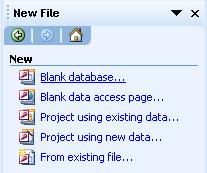
Va aparea fereastra File New Database, in care trebuie sa dam un nume bazei de date si apoi apasam Create:
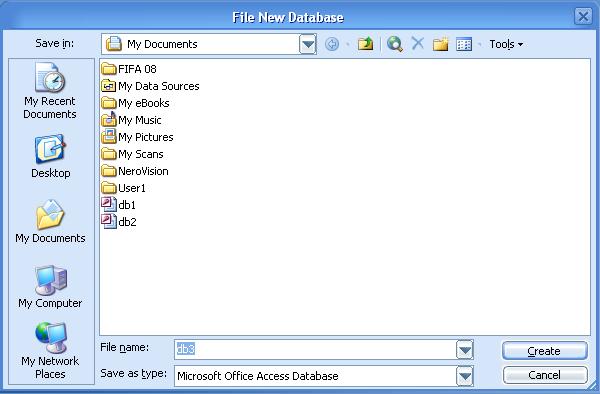
Dupa ce am apasat butonul Create va aparea fereastra bazei de date:
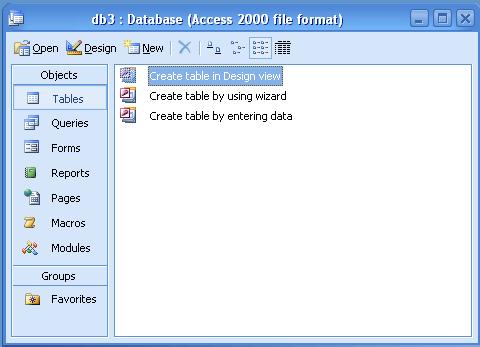
Exista trei modalitati de creare a tabelelor.
Modul de lucru Design View
Cea mai simpla modalitate de a creea un tabel este modul de lucru Design View. Pasii care trebuie
urmati sunt urmatorii:
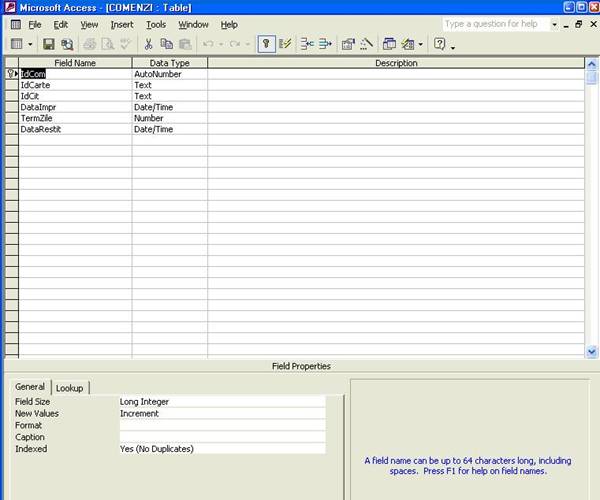
Caracteristicile campurilor
Pentru fiecare camp al tabelului se specifica 3 caracteristici, si anume:
Pentru comoditate, denumirile campurilor se introduc pe verticala, urmand ca in regimul de introducere a datelor Datasheet View denumirile campurilor sa-si ocupe pozitiile obisnuite (pe orizontala). Regimul Design View nu permite introducerea inregistrarilor in tabel, ci doar descrierea campurilor care alcatuiesc tabelul.
Denumirea campului poate contine diferite caractere, inclusiv spatii, cu exceptia unor semne speciale ( '.', '!' s.a.). In caz de necesitate, denumirea poate contine semnul '_' (subliniere). Lungimea denumirii campului (impreuna cu spatiile) nu poate depasi de caractere.
Exemple: autorul;Id_ tarii; locul_ de_ munca; LoculDeMunca; Locul de Munca.
Tipul campului poate fi unul din urmatoarele:
Pentru a schimba tipul campului (implicit tipul este Text), treceti in coloana Data Type si din lista derulanta alegeti tipul dorit. Apoi treceti in coloana Description, pentru a introduce note explicative, sau in rindul urmator, pentru descrierea altui camp.
Stabilirea cheilor primare
Daca valorile unui ![]() din
bara cu instrumente. Ca rezultat, in
partea din stanga a campului respectiv apare semnul cheii.
din
bara cu instrumente. Ca rezultat, in
partea din stanga a campului respectiv apare semnul cheii.
Dupa incheierea procedurii de descriere a campurilor si de stabilire a cheii primare, salvati tabelul (descrierea lui), selectand comanda Save din meniul File si indicand numele tabelului. Daca nu ati stabilit o cheie primara (acest lucru nu este obligatoriu), sistemul va va avertiza, sugerandu-va stabilirea cheii pe un camp de tip AutoNumber. Pentru a confirma, apasati butonul Yes. In acest caz sistemul stabileste automat cheia primara pe un camp AutoNumber (daca el exista) sau creeaza suplimentar un asemenea camp (daca el nu exista), stabilind pe el cheia primara. Pentru a renunta la stabilirea cheii primare, apasati butonul No.
Proprietatile campurilor
In afara de tipul campului, puteti stabili si unele
proprietati ale sale, cum ar fi marimea (lungimea), numarul
cifrelor zecimale, formatul datei calendaristice etc. Fiecare tip de date
are proprietati prestabilite, dar ele pot fi modificate, dand clic pe campul
respectiv si modificand valorile prestabilite care apar in partea de jos.
Campurile de tip Text pot avea lungimi cuprinse intre 1 si 255 de
caractere. Implicit, marimea campului este de 50, dar
ea poate fi modificata in limitele amintite, in functie de lungimea maxima
preconizata a valorilor campului respectiv. Mentionam si cu aceasta ocazie, ca
pentru campurile ce contin numai valori numerice
(identificatori numerici), care nu vor fi folosite in calcule, vom prefera
tipul Text in locul tipului Number. Acest mod de abordare va facilita ulterior cautarea informatiei in baza de date.
Campurile de tip Number au lungimi diferite in functie de optiunea specificata pentru proprietatea Field Size.Optiunea implicita pentru campurile de tip Number este, de regula, Single, dar ea poate fi modificata, utilizind comanda Options din meniul Tools. Pentru campurile de tip Number poate fi stabilita si proprietatea Format, in care specificam modul de afisare a valorilor (numarul cifrelor zecimale etc.).
Campurile de tip Date/Time au lungimi variabile in functie de formatul datei/orei specificat pentru proprietatea Format a campului.
Campurile de tip logic (Yes/No) ocupa in memoria calculatorului un octet si pot fi reprezentate in 4 moduri, in functie de optiunea specificata pentru proprietatea Format a acestui camp, si anume: Yes/No, True/False, On/Off, -1/0. In ultimul caz valoarea - 1 corespunde starii True (adevar), iar valoarea 0 - starii False (fals).
Modul de lucru Wizard
A doua metoda de a creea un tabel este prin folosirea expertului pentru alegerea
campurilor pentru tabel dintr-o varietate de tabele predefinite. Pentru aceasta
urmati pasii:
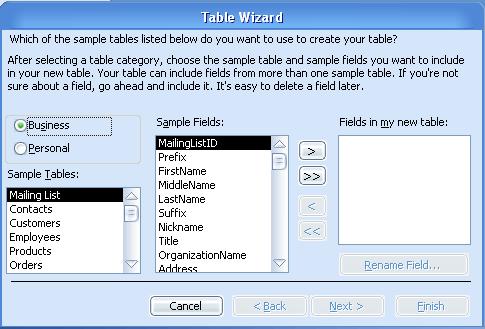
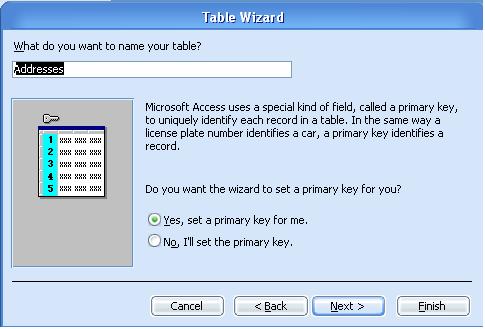
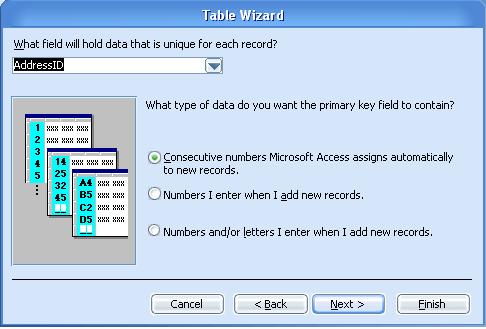
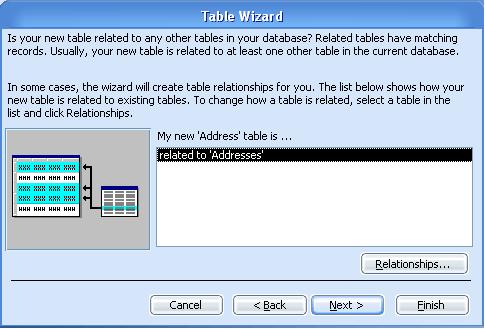
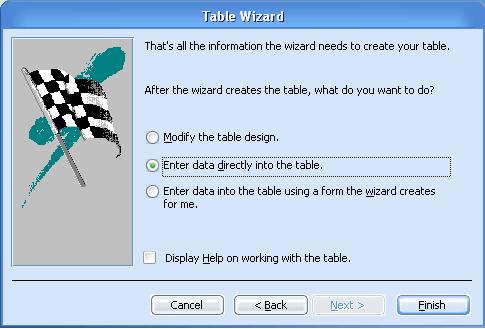
Crearea tabelului prin
introducerea datelor
A treia modalitate de creare a unui tabel este prin introducerea
directa a datelor. Este cea mai simpla modalitate dar ofera
putine metode de particularizare a tabelului si nu v-o recomand.
|
Politica de confidentialitate |
| Copyright ©
2025 - Toate drepturile rezervate. Toate documentele au caracter informativ cu scop educational. |
Personaje din literatura |
| Baltagul – caracterizarea personajelor |
| Caracterizare Alexandru Lapusneanul |
| Caracterizarea lui Gavilescu |
| Caracterizarea personajelor negative din basmul |
Tehnica si mecanica |
| Cuplaje - definitii. notatii. exemple. repere istorice. |
| Actionare macara |
| Reprezentarea si cotarea filetelor |
Geografie |
| Turismul pe terra |
| Vulcanii Și mediul |
| Padurile pe terra si industrializarea lemnului |
| Termeni si conditii |
| Contact |
| Creeaza si tu |